Ich habe Fotos bei Google Fotos hochgeladen. Nun möchte ich diese Bilder von Google Fotos auf mein neues Android-Handy herunterladen. Mit Google Fotos kann ich jedoch nur jeweils ein Foto auf einmal herunterladen. Wie lade ich alle Fotos von Google Fotos auf einmal herunter?
Google Fotos eignet sich hervorragend, um Fotos in der Cloud zu sichern und sie über alle Geräte zu synchronisieren, ohne dass der User sie immer und immer wieder herunterladen muss. Wenn Sie Fotos von Google Fotos auf PC, Mac oder iPhone herunterladen oder Bilder von Google Fotos in Ihre Galerie übertragen wollen, können Sie die folgenden Tipps beachten.
- Nicht verpassen
- Die 3 beste Android Backup Software für PC & Mac 2020
- Android: Gelöschte Bilder wiederherstellen - So einfach ist es
So laden Sie alle Fotos von Google Fotos auf PC/Mac herunter
Alle Fotos auswählen und von Google Fotos herunterladen
Schritt 1. Öffnen Sie auf Ihrem PC oder Mac Fotos.google.com im Browser.
Schritt 2. Wählen Sie die Fotos aus, die Sie von Google Fotos auf den Computer übertragen möchten. Wählen Sie Herunterladen.
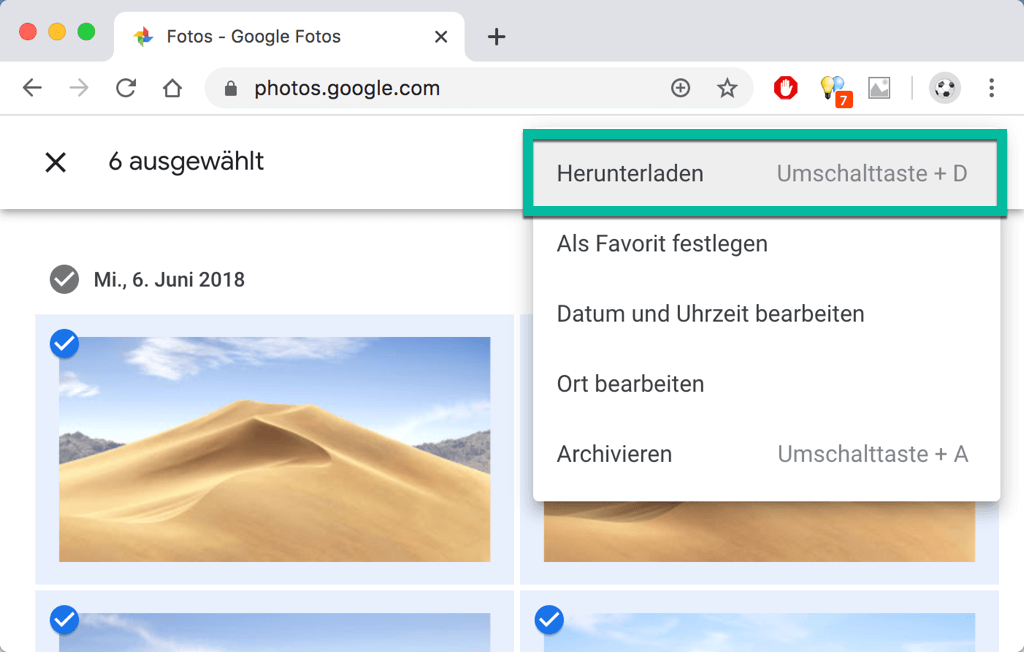
Schritt 3. Da es in Google Fotos keine Option Alle auswählen gibt, wählen Sie alle Fotos zum Herunterladen aus:
Wählen Sie das erste Foto in Google Fotos aus;
Halten Sie die Umschalttaste gedrückt und scrollen Sie bis zum letzten Foto;
Klicken Sie auf das letzte Foto, um alle Fotos auszuwählen.
Klicken Sie auf das Drei-Punkte-Symbol in der oberen rechten Ecke und wählen Sie Herunterladen.
Google Datenexport zum Speichern aller Fotos auf dem Computer
Mit Google Datenexport können Sie alle Dateien/Fotos von Google Drive, Google Fotos usw. auf PC, Mac oder andere Geräte herunterladen.
Schritt 1. Öffnen Sie Google Datenexport in Google Chrome.
Schritt 2. Wählen Sie den Google-Dienst aus, von dem Sie Fotos herunterladen möchten. Wählen Sie Google Fotos, um alle Fotos von Google Fotos herunterzuladen. Klicken Sie auf Weiter.
Schritt 3. Sie können den Dateityp, die Größe zum Speichern der Fotos und die Art und Weise, wie Sie die Fotos erhalten möchten, auswählen.
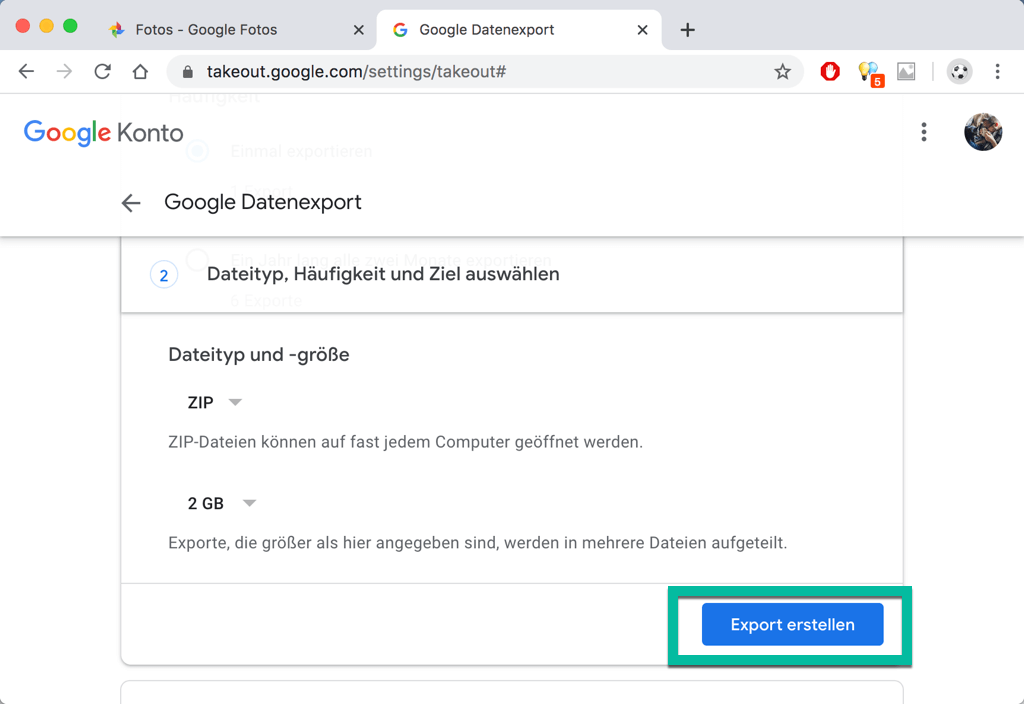
Schritt 4. Es wird ein Archiv mit Fotos aus Ihren Google Fotos erstellt. Klicken Sie auf Herunterladen, um alle Fotos von Google Fotos auf Ihrem Computer zu speichern.
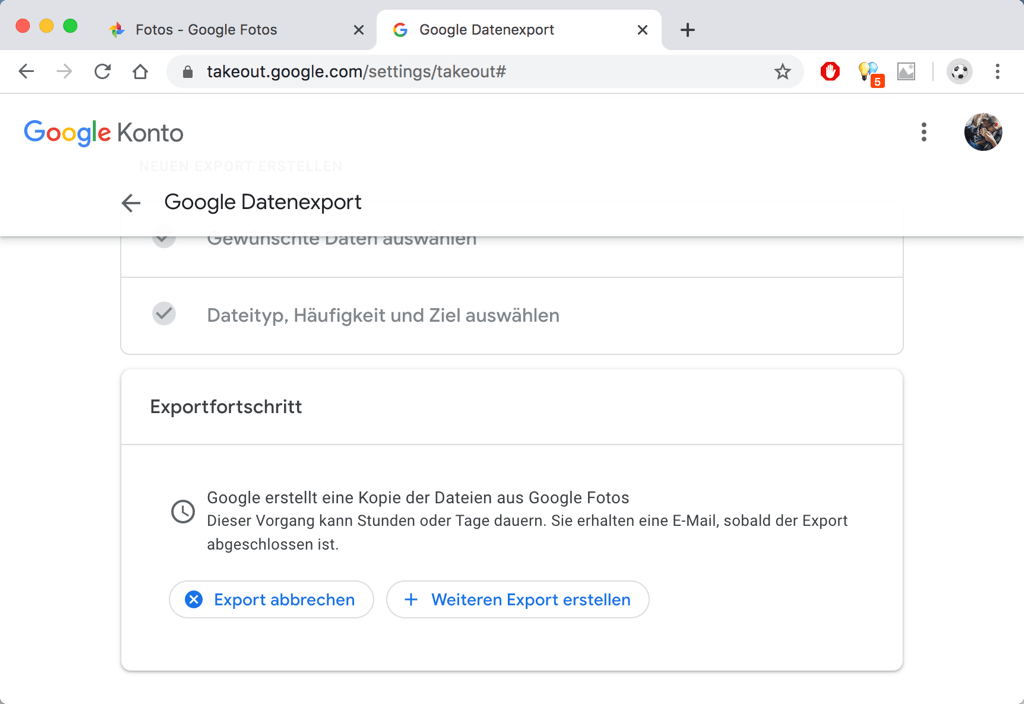
So stellen Sie Bilder aus Google Fotos auf dem Handy wieder her
Bild von Google-Fotos auf Gerät speichern
Die Google Fotos-App verfügt über die Option "Auf Gerät speichern", mit der wir Bilder von Google Fotos in die Galerie verschieben können, aber jeweils nur ein Foto auf einmal.
Schritt 1. Öffnen Sie Google Fotos auf Ihrem Handy. Wählen Sie das Foto aus, das Sie in die Galerie herunterladen möchten.
Schritt 2. Tippen Sie oben auf das Symbol mit den drei Punkten und wählen Sie Auf dem Gerät speichern. Das Bild wird in die Galerie heruntergeladen.
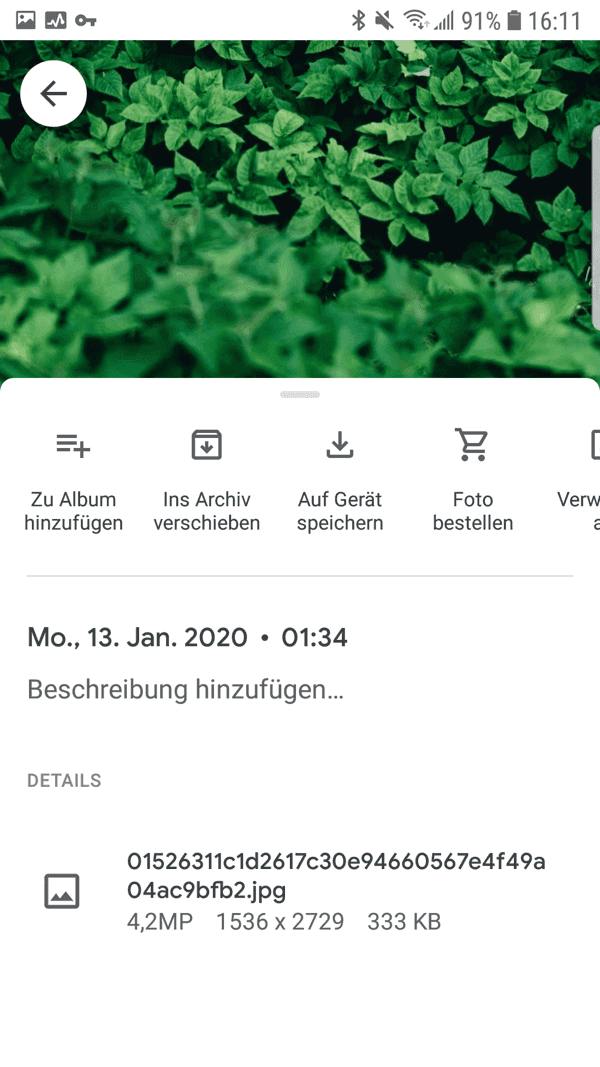
Alle/Mehrere Fotos von Google Fotos aufs Handy herunterladen, geht das?
Da die Synchronisierung zwischen Google Fotos und Google Drive nicht mehr zur Verfügung steht, es gibt keine Art und Weise, Alle oder mehrere Bilder direkt von Google Fotos aufs Gerät zu downloaden. Sie können jedoch das schaffen mithilfe eines PCs.
Verwenden Sie Google Takeout, um Fotos auf Ihren PC herunterzuladen;
Google Fotos ist verwirrend? Versuchen Sie eine einfachere Sicherungsmethode
Es ist wichtig, wertvolle Fotos und Videos auf dem Android-Handy zu sichern. Google Fotos kann jedoch sehr verwirrend sein:
Es bietet keine einfache Möglichkeit, Fotos aus dem Google-Backup wiederherzustellen;
Google Fotos kann unsere Fotos aus unbekannten Gründen manchmal nicht hochladen, synchronisieren oder sichern;
Fotos verschwinden von Zeit zu Zeit aufgrund von Softwarefehlern.
Anstatt Ihre Fotos mit einem instabilen und komplizierten Google Fotos-Backup zu sichern, sollten Sie zu einer einfacheren Methode wechseln: der Sicherung der Fotos auf dem PC.
Einfach alle Fotos auf den PC zu kopieren kostet viel Speicherplatz. FonePaw Android Datensicherung & Wiederherstellung kann alle Ihre Android-Fotos/Videos in einer kleinen Sicherungsdatei zusammenfassen. So können Sie sie einfach sichern und wiederherstellen.
Android Datensicherung und -wiederherstellung auf den PC herunterladen.
Schritt 1. Starten Sie das Programm und schließen Sie Ihr Android-Handy mit einem USB-Kabel an den PC an.
Schritt 2. Klicken Sie auf Gerätedatensicherung und wählen Sie Sicherung von Fotos oder Videos. Markieren Sie Verschlüsselte Sicherung, um die Sicherung zu verschlüsseln. Klicken Sie auf Start. Eine Sicherungsdatei wird in einem ausgewählten Ordner gespeichert.
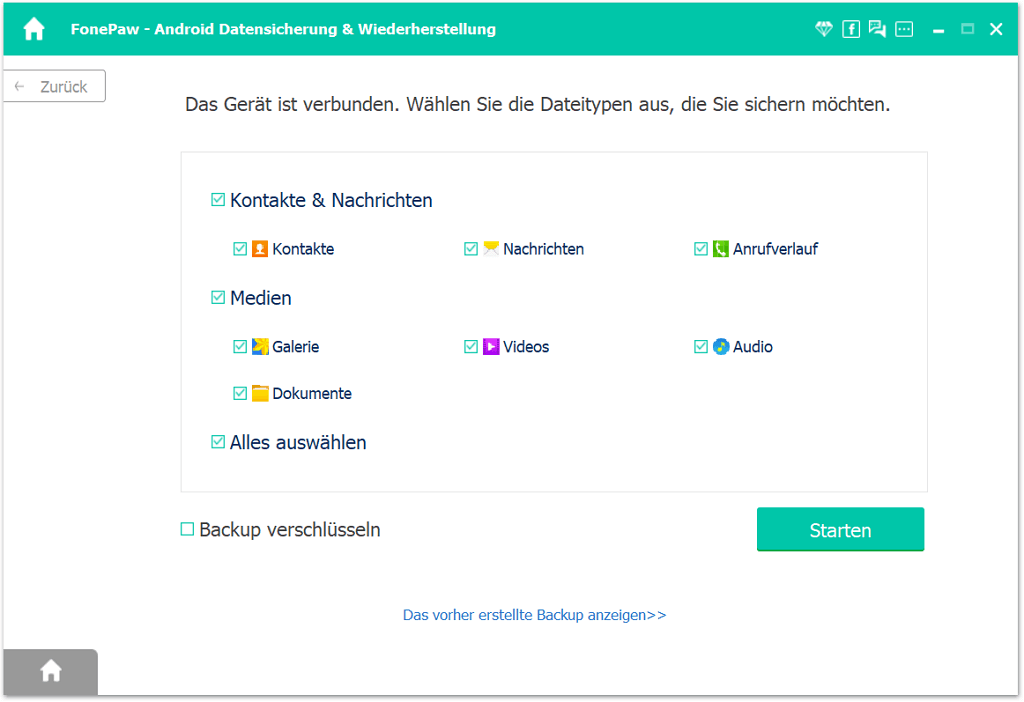
Schritt 3. Wenn Sie die Fotos auf dem Android-Gerät wiederherstellen müssen:
Schließen Sie Ihr Handy an;
Wählen Sie Gerätedaten wiederherstellen;
Wählen Sie die Sicherung Ihrer Android-Fotos. Klicken Sie auf Start. (Wenn Sie die Sicherung verschlüsselt haben, müssen Sie das Passwort eingeben)
Vorschau der gesicherten Fotos. Wählen Sie die Fotos aus, die Sie wiederherstellen möchten, und klicken Sie auf Wiederherstellen.
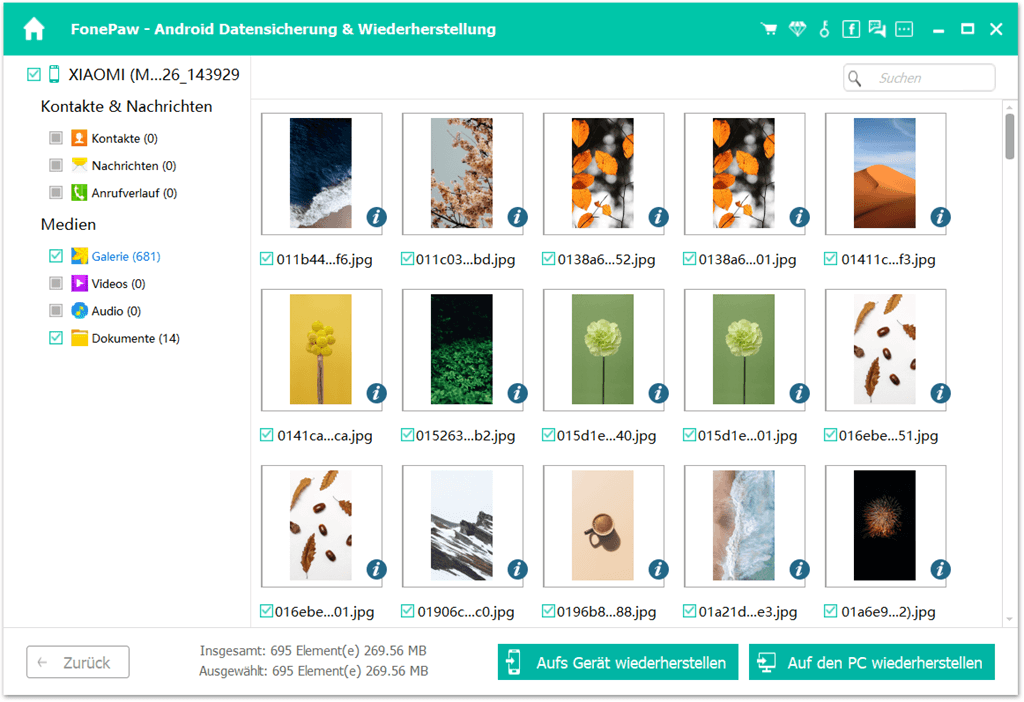
Das Sichern von Fotos auf dem PC ist viel einfacher als das Sichern der Fotos bei Google. Wie finden Sie das? Hinterlassen Sie unten Ihren Kommentar.

- Beste Tipps
- Android Daten sichern: Handy Backup erstellen 3 einfachen Methoden
- Android SMS sichern mit/ohne App auf PC [3 Methoden]
- Call Log Backup: Android Anrufliste exportieren und sichern
- Samsung Daten sichern über Cloud, auf PC oder SD-Karte
- Datensicherumg für Xiaomi Mi und Redmi 5 praktischen Methoden
- WIKO Backup: Datensicherung für Ihr WIKO View/Rainbow/Lenny
- OnePlus Backup: [4 Wege] OnePlus Daten sichern & wiederherstellen
- Die 3 beste Android Backup Software für PC & Mac 2020
 iOS WhatsApp Transfer
iOS WhatsApp Transfer
